word表格怎么求和
Word文档中制作表格时,经常需要对表格中的数据进行求和操作,以快速得到某一行或某一列的数据总和,虽然Word的主要功能是文字处理,但它也提供了一些基本的表格计算功能,包括求和,下面,我将详细介绍如何在Word表格中进行求和操作。
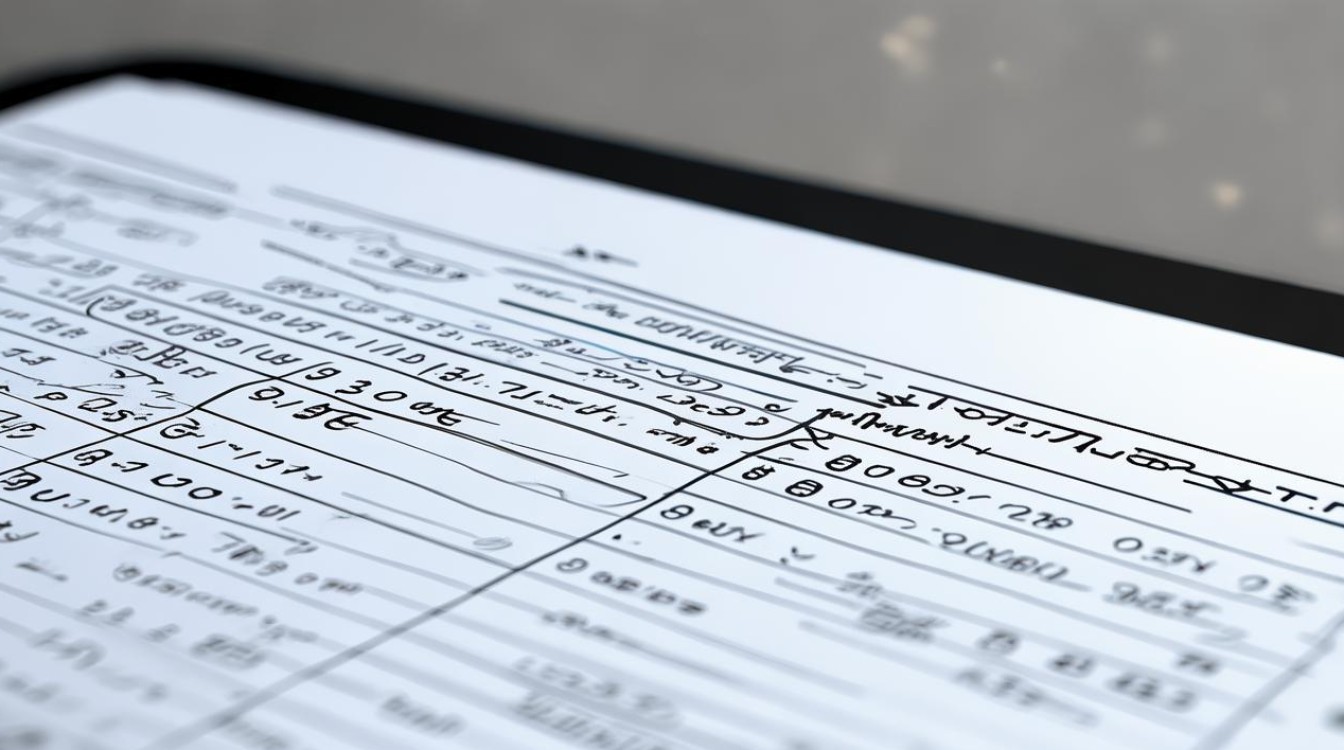
使用Word自带的求和功能
Word表格自带了简单的求和功能,适用于对行或列中的数值进行快速求和。
-
定位到需要求和的单元格:将光标定位到你想要显示求和结果的单元格中,这个单元格通常是你需要求和的行或列的最后一个空白单元格。
-
打开“布局”选项卡:在Word的菜单栏中,点击“布局”选项卡,这个选项卡包含了与表格相关的各种设置和操作。
-
找到“数据”区域:在“布局”选项卡下,找到“数据”区域,这里包含了与表格数据操作相关的各种工具。
-
点击“公式”按钮:在“数据”区域中,点击“公式”按钮,这将打开一个公式编辑器,允许你输入或选择用于计算的公式。
-
输入或选择求和公式:在公式编辑器中,默认会显示“=SUM(LEFT)”或“=SUM(ABOVE)”,这表示对左侧或上方的数值进行求和,如果你需要求和的数值在左侧,就保留“=SUM(LEFT)”;如果数值在上方,则选择“=SUM(ABOVE)”,如果你需要自定义求和范围,可以手动输入公式,如“=SUM(A2:A10)”表示对A2到A10单元格的数值进行求和。
![word表格怎么求和 word表格怎么求和]()
-
确认并查看结果:输入公式后,点击“确定”按钮,Word将自动计算并在你定位的单元格中显示求和结果。
使用Excel辅助求和
虽然Word自带了求和功能,但如果你需要进行更复杂的计算或处理大量数据,使用Excel辅助求和可能更为方便。
-
复制表格数据:在Word中选中你需要求和的表格数据,然后右键点击并选择“复制”。
-
打开Excel并粘贴数据:打开Excel软件,在一个空白工作表中右键点击并选择“粘贴”,这样,你的Word表格数据就被复制到Excel中了。
-
使用Excel的求和功能:在Excel中,你可以利用强大的求和功能对数据进行求和,选中需要求和的单元格范围,然后点击Excel的“自动求和”按钮(通常是一个带有Σ符号的按钮),Excel将自动计算并显示求和结果。
-
复制求和结果并粘贴回Word:在Excel中,选中显示求和结果的单元格,然后右键点击并选择“复制”,回到Word文档中,右键点击并选择“粘贴”,将求和结果粘贴回Word表格的相应位置。
![word表格怎么求和 word表格怎么求和]()
注意事项
- 在进行求和操作之前,请确保表格中的数值格式正确,避免包含文本或其他非数值字符,否则可能导致求和失败或结果不准确。
- 如果表格中的数值进行了格式设置(如加粗、倾斜等),请确保这些格式不会影响求和操作,如果遇到问题,可以尝试先取消格式设置再进行求和。
- 在使用Excel辅助求和时,请注意保持Word和Excel之间的数据一致性,如果在Excel中对数据进行了修改,记得及时更新Word中的表格数据。
通过以上方法,你可以轻松地在Word表格中进行求和操作,无论是使用Word自带的求和功能还是借助Excel的辅助,都能帮助你快速得到准确的数据总和。
FAQs
Q1:如何在Word表格中对某一列进行求和? A1:在Word表格中对某一列进行求和,可以按照以下步骤操作:将光标定位到该列下方的空白单元格中;点击“布局”选项卡下的“公式”按钮;在公式编辑器中,选择或输入“=SUM(ABOVE)”表示对该列上方的数值进行求和;点击“确定”按钮,Word将自动计算并显示求和结果。
Q2:如果Word表格中的数值包含文本或其他非数值字符,如何正确求和? A2:如果Word表格中的数值包含文本或其他非数值字符,直接求和可能会导致结果不准确或失败,为了解决这个问题,你可以先选中包含文本的单元格,然后点击“表格工具”下的“布局”选项卡,在“数据”区域中点击“转换文本为数字”按钮(如果Word版本支持此功能),将文本转换为数字后,再按照正常的求和步骤进行操作即可,如果Word版本不支持此功能,你可能需要手动清理表格中的文本字符,然后再
版权声明:本文由 数字独教育 发布,如需转载请注明出处。


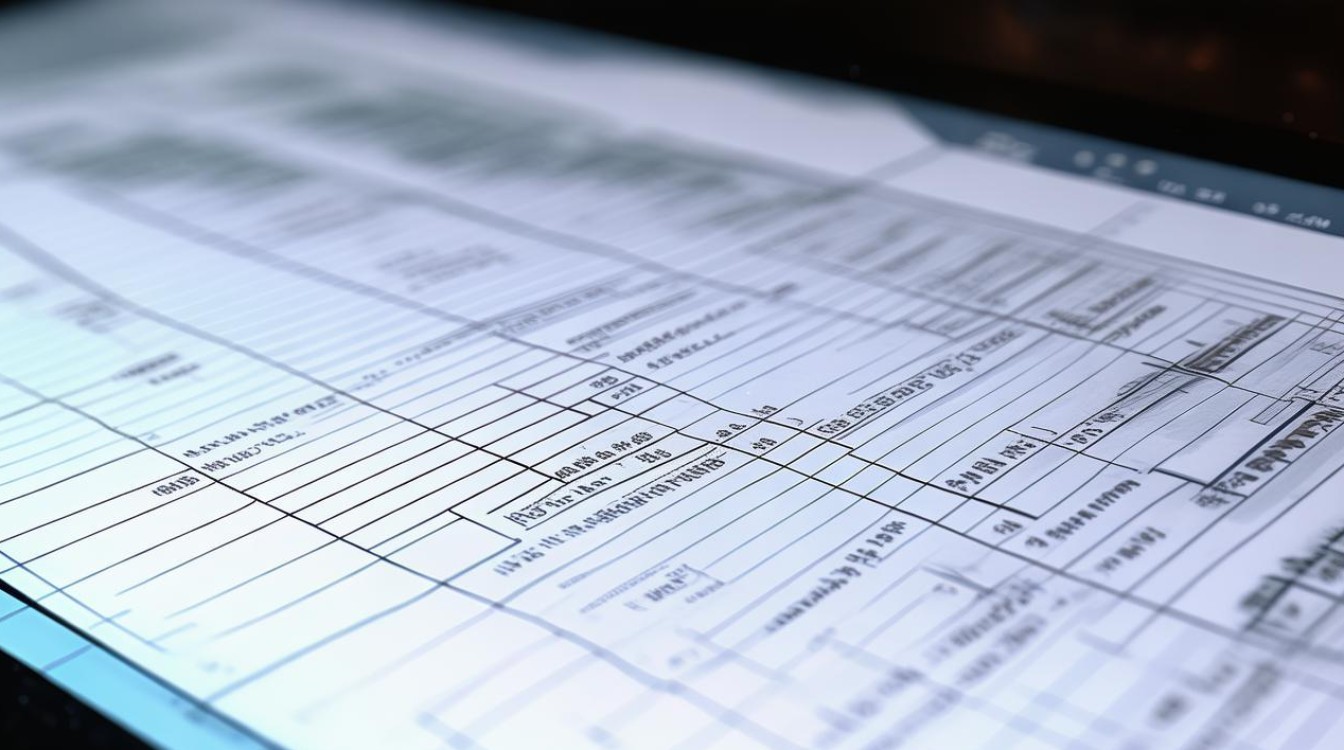












 冀ICP备2021017634号-12
冀ICP备2021017634号-12
 冀公网安备13062802000114号
冀公网安备13062802000114号